TRIBUNSHOPPING.COM - Software di Windows yang sudah jarang atau tidak lagi diperlukan, memang sebaiknya dihapus saja.
Kenapa? Karena jika software yang tersebut terlalu banyak tersimpan, performa laptop menjadi tidak stabil.
Cari laptop Windows 10 untuk aktivitas ringan? Dapatkan salah satu produknya di sini.
Maka, uninstall software yang sudah tidak diperlukan lagi bisa kamu lakukan untuk meningkatkan performa laptop.
Namun, terkadang proses penghapusan software di Windows tidak semudah yang kamu banyangkan.
Terkadang software atau aplikasi tertentu tidak bisa dihapus dari sistem.
Ini tentunya membuatmu merasa kesal karena sulit menghapus aplikasi tersebut.
Alasan dan penyebabnya ada berbagai macam, bisa saja karena software tersebut adalah program bawaan yang memang tidak boleh dihapus.
Selain itu, bisa saja software tersebut terkena virus, masih berjalan di background, atau terjadinya bugs pada sistem operasi.
Nah, bila kamu sedang mengalami masalah ini, bisa selesaikan dengan beberapa cara.
Kali ini TribunShopping sudah merangkum dari berbagai sumber bagaimana cara untuk uninstall software yang sulit dihapus di Windows:
Baca juga: 6 Fitur Tersembunyi di Windows 10 yang Harus Kamu Coba
1. Lakukan Restart Windows Installer

Biasanya masalah gagal meng-uninstall sebuah software atau aplikasi disebabkan oleh layanan Penginstal Windows.
Nah untuk mengatasinya, kamu bisa me-restart layanan ini.
Namun, bila sudah melakukan restart dan tidak berhasil, kamu bisa mendaftarkan ulang Penginstal Windows.
Untuk caranya, tekan tombol Windows + R untuk membuka Run, lalu ketik services.msc dan klik OK
Nantinya, akan muncul jendela baru dan cari Windows Installer Service, lalu klik kanan.
Kemudian, pilih Properties, diikuti tombol Stop dan tunggu beberapa detik, lalu klik tombol Start.
Selanjutnya, pastikan Startup sudah diatur ke Automatic, lalu klik Apply dan OK untuk menyimpan perubahan.
Nah, setelah itu kamu bisa mencoba uninstall aplikasi yang ingin dihapus.
2. Gunakan CMD
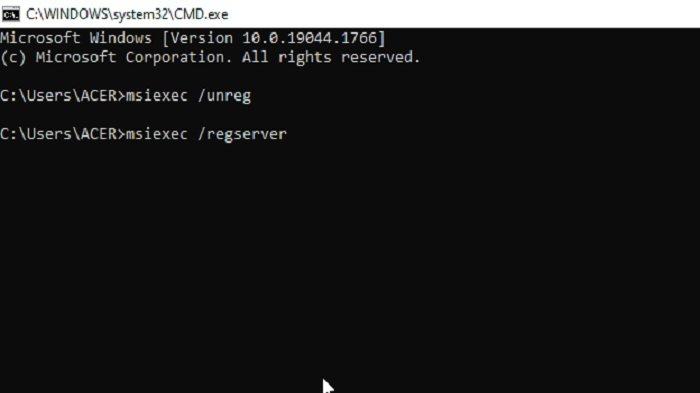
Bila sudah me-restart Windows Installer tapi tidak juga berhasil, kamu bisa lakukan cara ini.
Kamu bisa melanjutkan dengan mendaftarkan ulang layanan Penginstal Windows.
Baca juga: 5 Cara Mudah Menghubungkan Speaker Bluetooth ke Laptop Windows 8
Untuk caranya, kamu bisa tekan logo Windows + R, lalu ketik CMD di run dialog.
Nah setelah berada di Command Prompt, ketikkan perintah msiexec /unreg.
Kemudian Enter dan ketikkan lagi perintah msiexec /regserver.
Setalah itu, tutup Command Prompt dan cobalah kembali untuk menghapus software yang menjadi masalah.
3. Gunakan Task Manager

Seperti yang sudah disebutkan di atas, satu penyebab software tidak bisa dihapus karena masih berjalan di background.
Jika kamu ingin menghapus software tertentu di Windows, pastikan aplikasi tersebut tidak sedang berjalan di background.
Nah, untuk itu kamu bisa cek program atau software tersebut apakah benar sedang berjalan di background melalui Task Manager.
Untuk caranya, cukup klik kanan di Taskbar, lalu pilih Task Manager.
Atau cara lebih simpelnya, kamu bisa langsung mengetikkan Task Manager di Searchbar.
Lalu, lihatlah apakah software yang ingin kamu hapus sedang berjalan di background atau tidak.
Jika masih berjalan, pilih software tersebut, lalu klik kanan dan End Task untuk menghentikan program.
Jika sudah, masuk lagi ke fitur Add or Remove Programs.
Kemudian, coba kembali untuk menghapus software yang ingin kamu hapus.
4. Hapus Software melalui Regedit
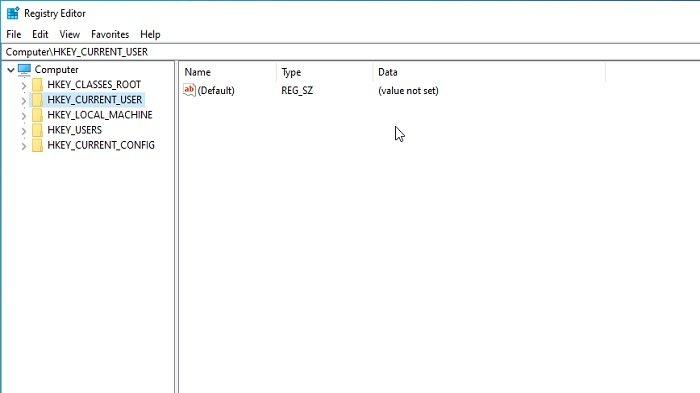
Selain ketiga cara di atas, kamu juga bisa menghapus software melalui Regedit.
Regedit sendiri adalah Windows Registry yang ada di sistem operasi Windows.
Regedit ini berisikan informasi tentang sistem, konfigurasi, software, ekstensi, hingga preferensi pengguna.
Nah, bila kamu ingin mencoba uninstall software yang sulit dihapus, bisa gunakan Regedit
Untuk caranya, tekan logo Windows + R untuk membuka Run.
Kemudian, ketikkan Regedit dan klik OK, lalu pilih Yes.
Lalu, kamu akan masuk ke program Regsitry Editor pada folder Uninstall di atas.
Selanjutnya, scroll ke bawah dan pilih software atau program yang ingin dihapus.
Tekan tombol Delete untuk menghapus atau uninstall program.
Nah, nantinya akan muncul konfirmasi penghapusan, lalu pilih Yes.
Setelah itu, lakukan restart Windows dan pastikan program sudah terhapus.
Baca juga: Ingin Kirim File Tapi Ukurannya Besar? Kompres dengan 5 Software Ini
5. Gunakan Aplikasi Uninstaller
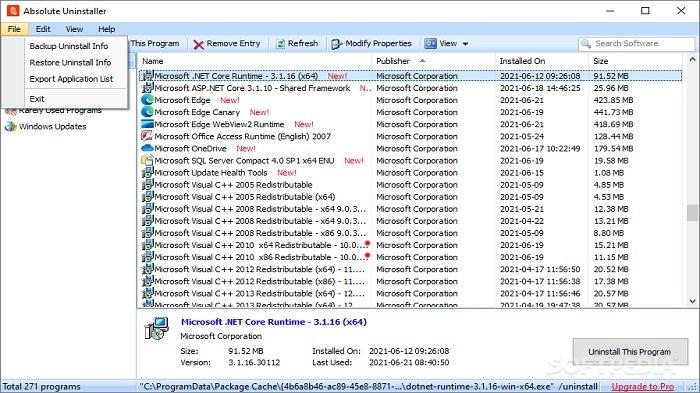
Jika keempat cara di atas sudah dilakukan, namun masih saja tidak berhasil, kamu bisa gunakan aplikasi uinstaller.
Bukan hanya Microsoft, developer software pihak ketiga pun juga membuat aplikasi untuk uninstall software yang sulit dihapus.
Ada banyak aplikasi yang bisa kamu gunakan, seperti Absoulte Uninstaller atau IObit.
Kedua aplikasi ini memiliki kelebihan tersendiri bila dibandingkan dengan program uninstall bawaan Windows.
Kamu bisa menghapus software secara menyeluruh hingga benar-benar bersih.
Selain itu, ada juga aplikasi lain seperti Batch Uninstaller dan GeekUninstaller.
(*)
(ATIKA / TRIBUNSHOPPING.COM)













Belum ada komentar. Jadilah yang pertama untuk memberikan komentar!